
Avec le développement de la technologie et des smartphones, nous sommes capables d’effectuer de plus en plus de tâches avec ceux ci. Les claviers de plus en plus grands nous permettent donc de les utiliser presque comme des tablettes ou des petits ordinateurs. De plus en plus de personnes utilisent donc leur téléphone comme outil professionnel, notamment pour envoyer des mails.
Il peut être donc très intéressant de posséder un clavier bluetooth afin de pouvoir taper plus facilement ses textes.
L’objectif de cet article est donc de vous montrer comment connecter un clavier bluetooth sur votre smartphone Android.
Avantages d’un clavier bluetooth sur smartphone Android
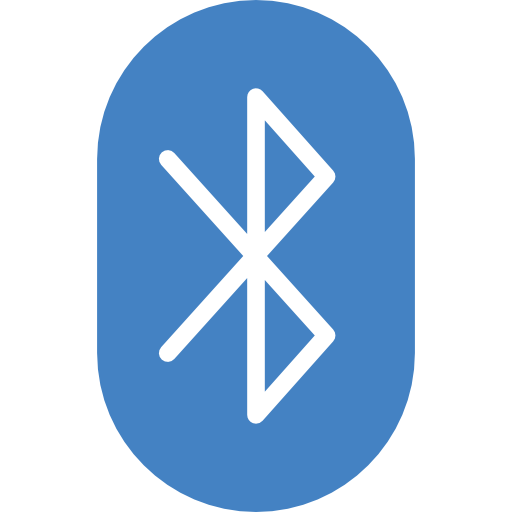
Avant de vous montrer comment connecter le clavier, nous vous rappelons rapidement les différents avantages de posséder un clavier bluetooth sur son smartphone Android.
- Vitesse de frappe
Vous pourrez effectivement taper beaucoup plus vite avec votre clavier. La taille des touches sur smartphone étant un facteur limitant en efficacité de frappe.
- Précision d’écriture avec clavier
Vous ferez moins d’erreurs et donc serez plus efficace ! La taille des touches de votre clavier étant plus grosse, vous pourrez ainsi taper avec plus de précision.
- Utiliser des raccourcis claviers
En effet, si vous utilisez un clavier bluetooth vous pourrez alors utiliser les raccourcis plus communément utilisés sur ordinateur. Voici quelques exemples de raccourcis connus :
- Touche Ctrl + Esc (ou Supp) pour ouvrir le Menu Android
- Touche Alt + Tab pour passer d’une application à une autre
- Touche Ctrl + A pour sélectionner un texte en entier
- Touche Ctrl + C pour copier un texte
- Touche Ctrl + V pour coller un texte ou une image
- Touche Windows + G pour lancer Gmail
- Touche Windows + Y pour lancer YouTube
- Touche Windows + L pour lancer le calendrier d’Android
Vous pourrez également contrôler les médias tels que la musique ou des vidéos, faire pause, augmenter ou diminuer le volume … etc.
Connecter un clavier bluetooth sur smartphone Android
La procédure afin de connecter votre clavier bluetooth à votre téléphone est très simple. Vous pouvez la connecter comme n’importe quel autre périphérique bluetooth. Il faut donc activer le bluetooth sur votre smartphone, l’allumer sur votre clavier, puis les faire entrer en contact :
- Dans les paramètres de votre smartphone Android, ouvrez l’onglet bluetooth et activez le
- Munissez vous de votre clavier sans fil, consultez la notice pour allumer le bluetooth si vous ne savez pas
- Activez le mode appairage, si ce n’est pas automatique (consultez encore la notice si vous ne savez pas)
- Reprenez votre smartphone Android, puis cherchez dans la liste des périphériques bluetooth repérés le clavier, puis appairez le
- Vous aurez probablement un code d’appairage à rentrer sur votre clavier, qui va apparaître sur votre écran de téléphone
- Et voilà le tour est joué ! Votre clavier bluetooth est donc connecté à votre smartphone Android
- Faites rapidement un test en écrivant un message ou bien en utilisant un raccourci clavier comme expliqué plus haut dans l’article
Différents problèmes de connexion clavier bluetooth sur Android
Il arrive parfois que la connexion se fasse mal entre votre clavier bluetooth et votre téléphone. Voici quelques conseils afin de vous aider à résoudre vos petits tracas :
- Si la connexion se perd, essayez de prolonger le délai de visibilité de votre téléphone ou tablette Android dans les paramètres bluetooth.
- Si le clavier est en QWERTY alors que vous voulez un clavier en AZERTY, vérifiez la configuration de langue de votre téléphone. Pour plus de détails, nous vous conseillons d’aller lire cet article :
Problème de changement de langue clavier sur Android
- Si vous avez récemment changé de version d’Android, il est possible que la nouvelle mise à jour ne soit plus compatible avec votre périphérique clavier bluetooth. Il faudra alors revenir à une ancienne version d’Android. Nous avons également rédigé un article à ce sujet pour vous aider :

